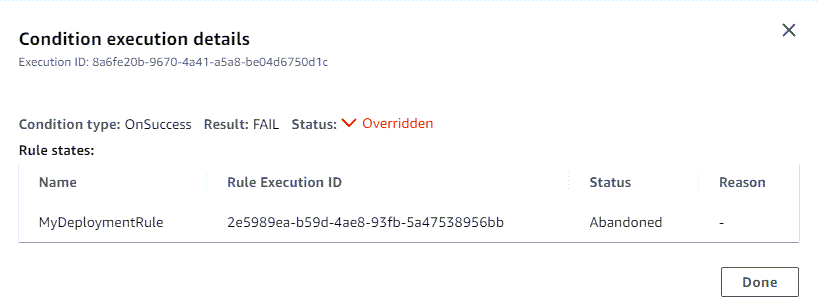As traduções são geradas por tradução automática. Em caso de conflito entre o conteúdo da tradução e da versão original em inglês, a versão em inglês prevalecerá.
Configurar condições para um estágio
Você pode especificar uma condição para um estágio, como verificar uma variável específica na execução do pipeline e, em seguida, incluir um resultado para a condição, como pular ou reprovar o estágio. Um pipeline pode ser configurado para verificar as condições do estágio durante a execução ao especificar as verificações de um estágio e, em seguida, especifica como o estágio deve continuar quando determinadas condições forem atendidas. As condições contêm uma ou mais regras que estão disponíveis em uma lista de regras em CodePipeline. Se todas as regras em uma condição forem bem-sucedidas, a condição será atendida. É possível definir condições para que, caso os critérios não sejam cumpridos, o resultado especificado seja ativado.
Toda condição contém um conjunto estruturado de regras, organizadas em uma ordem específica e avaliadas simultaneamente. Portanto, se uma regra falhar na condição, a condição falhará. Você pode substituir as condições da regra no runtime do pipeline.
As condições são usadas para tipos específicos de expressões e cada uma tem opções específicas para resultados disponíveis da seguinte forma:
-
Entrada: as condições para fazer verificações que, se atendidas, permitem a entrada em um estágio. As regras são usadas com as seguintes opções de resultado: Falhar ou Ignorar
-
Em caso de falha: as condições para fazer verificações para o estágio em que ela falha. As regras estão envolvidas com a seguinte opção de resultado: Reversão
-
Bem-sucedido: as condições para fazer verificações para o estágio em que for bem-sucedida. As regras são envolvidas com as seguintes opções de resultado: Reversão ou Falha
As condições são compatível com um conjunto de regras para cada tipo de condição.
Para cada tipo de condição, há ações específicas configuradas pela condição. A ação é o resultado da verificação de condição bem-sucedida ou com falha. Por exemplo, a condição de entrada (condição de entrada) encontra um alarme (regra), então a verificação é bem-sucedida e o resultado (ação) é que a entrada do estágio está bloqueada.
Você também pode usar o AWS CodePipeline console ou o AWS CLI para reverter manualmente ou repetir um estágio ou ações em um estágio. Consulte Configurar condições para um estágio.
Tópicos
Casos de uso de condições de estágio
As condições de estágio têm vários casos de uso para configurar a segurança de liberação e alteração em pipelines. A seguir estão alguns exemplos de casos de uso para condições de estágio.
-
Use uma condição de entrada para definir uma condição que verificará o estado do CloudWatch alarme, o que bloqueará uma alteração se o ambiente de produção não estiver em um estado saudável.
-
Use uma condição de entrada com um tempo de espera de 60 para definir uma condição a ser avaliada quando todas as ações em um estágio forem concluídas com êxito e, em seguida, reverta as alterações se um CloudWatch alarme entrar no estado ALARME em 60 minutos.
-
Configure uma condição “em caso de sucesso” para garantir que, ao concluir um estágio com êxito, seja verificado se o horário atual está dentro da janela de implantação, procedendo com a implantação somente se a condição for atendida.
Considerações sobre resultados configurados para condições de estágio
As considerações sobre as condições do palco são as seguintes:
-
Não é possível usar a repetição automática de estágio com condições onFailure.
-
Ao configurar uma condição com um resultado Reversão, o estágio só pode reverter para uma execução anterior se disponível na versão atual da estrutura do pipeline.
-
Ao configurar uma condição com um resultado Reversão, você não pode reverter para um ID de execução de destino que seja do tipo de execução de reversão.
-
Para condições de entrada que usam o resultado Ignorar para ignorar o estágio se a condição falhar, somente as regras
LambdaInvokeeVariableChecksão compatíveis. -
Não é possível executar uma nova tentativa manual de estágio em um estágio com status Ignorado.
-
Não é possível executar uma reversão manual para um estágio no status Ignorado.
-
Não é possível substituir uma condição se ela estiver configurada com um resultado Ignorar.
-
Com exceção dos resultados Ignorar, você pode substituir uma condição de estágio ao iniciar uma execução de pipeline. Em uma condição de estágio em que uma substituição é ativada, a execução será realizada conforme detalhado na tabela a seguir.
-
Tipo Resultado configurado em caso de falha de condição Status de estágio Comportamento de substituição Entrada Falha Em andamento A etapa continua. Entrada Ignorar Ignorado Não aplicável. OnFailure
Reversão Falha O estágio falhou. OnSuccess Reversão Bem-sucedido A etapa continua. OnSuccess
Falha Falha A etapa continua.
Considerações sobre regras configuradas para condições de estágio
As considerações sobre as regras disponíveis para condições de estágio são as seguintes:
-
Na regra
LambdaInvoke, você deve primeiro configurar a função do Lambda a ser usada na regra. Tenha o ARN da função do Lambda pronto para ser fornecido ao configurar a regra. -
Para a
CloudWatchAlarmregra, você deve primeiro configurar o evento CloudWatch Events a ser usado na regra. Tenha o ARN do evento pronto para ser fornecido ao configurar a regra.
Criar condições de entrada
Você pode configurar condições de entrada para um estágio usando o console ou a CLI. Você configurará as regras e os resultados correspondentes para cada condição. Em um resultado de reversão, o pipeline só poderá retornar a uma execução anterior se ela tiver sido iniciada na versão atual da estrutura do pipeline.
As etapas fornecem um exemplo de condição de entrada que usa uma regra de monitor.
Para obter mais informações, consulte Condição RuleTypeId, e RuleExecutionno Guia CodePipeline da API.
Criação de condições de entrada - exemplo de CloudWatchAlarm regra (console)
Você pode configurar condições de entrada para um estágio com as regras e os resultados que você deseja que o estágio execute quando as condições forem atendidas.
Configurar uma condição Entrada (console)
-
Preencha todos os pré-requisitos, como criar o recurso e o ARN para uma regra em que um recurso é fornecido, como o. AWS CloudWatchAlarm
-
Faça login no AWS Management Console e abra o CodePipeline console em http://console.aws.amazon. com/codesuite/codepipeline/home
. Os nomes e status de todos os pipelines vinculados à sua Conta da AWS são exibidos.
-
Em Nome, selecione o nome do pipeline que você deseja editar.
-
Na página de detalhes do pipeline, selecione Editar.
-
Na página Editar, para a ação que você deseja editar, escolha Editar estágio.
-
Selecione Adicionar condição de entrada. O cartão de Condição de entrada antes do estágio é exibido com a opção Falha disponível para essa condição.
-
Selecione Adicionar regra e faça o seguinte.
-
Em Nome da regra, insira um nome para a regra. Neste exemplo, insira
MyAlarmRule. -
Em Provedor de regras, escolha o provedor de regras pré-configurado para adicionar à condição. Para este exemplo, escolha e AWS CloudWatchAlarm, em seguida, conclua as etapas a seguir.
-
Em Região, escolha a Região para a condição ou deixe o padrão.
-
Em Nome do alarme, escolha o CloudWatch recurso a ser usado para a regra. Você já deve ter criado o recurso na conta.
-
(Opcional) Em Tempo de espera, insira a quantidade de tempo de CodePipeline espera se o alarme estiver no estado ALARME quando for avaliado pela primeira vez. Se o alarme estiver no estado OK quando a regra for verificada pela primeira vez, a regra será imediatamente bem-sucedida.
-
(Opcional) Insira o estado de alarme específico para monitorar e insira o ARN do perfil, se apropriado.
-
Ao concluir a edição do cenário, selecione Concluído. Na página de edição do pipeline, selecione Salvar.
-
-
Após a execução, veja o resultado.
Criar condições de entrada com resultado Ignorar e regra VariableCheck (console)
Você pode configurar condições de entrada para que um estágio seja ignorado se a condição de entrada não for atendida. Se a condição falhar, o resultado será ativado e o estágio será ignorado. Quando um estágio é ignorado, o status do estágio é Ignorado e o status da ação é Não executado. Em considerações sobre condições de estágio com resultados Ignorar, consulte Considerações sobre resultados configurados para condições de estágio.
No exemplo a seguir, a regra de verificação de variável descobre que o valor não é uma correspondência e o estágio de compilação é ignorado.
Configurar uma condição de entrada com um resultado Ignorar (console)
-
Preencha todos os pré-requisitos, como criar o recurso e o ARN para uma regra em que um recurso é fornecido, como o. AWS CloudWatchAlarm
-
Faça login no AWS Management Console e abra o CodePipeline console em http://console.aws.amazon. com/codesuite/codepipeline/home
. Os nomes e status de todos os pipelines vinculados à sua Conta da AWS são exibidos.
-
Em Nome, selecione o nome do pipeline que você deseja editar.
-
Na página de detalhes do pipeline, selecione Editar.
-
Na página Editar, para a ação que você deseja editar, escolha Editar estágio.
-
Selecione Adicionar condição de entrada e, em seguida, escolha Ignorar como resultado.
-
Selecione Adicionar regra e faça o seguinte.
-
Em Nome da regra, insira um nome para a regra. Neste exemplo, insira
MyAlarmRule. -
Em Provedor de regras, escolha o provedor de regras pré-configurado para adicionar à condição. Para este exemplo, escolha e VariableCheck, em seguida, conclua as etapas a seguir.
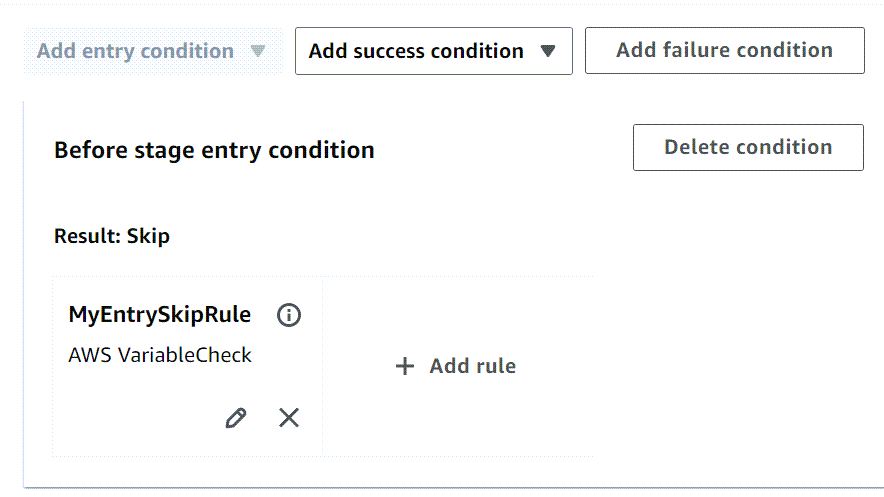
-
Em Região, escolha a Região para a condição ou deixe o padrão.
-
Em Variável, escolha a variável com a qual comparar, como
#{SourceVariables.FullRepositoryName}para um pipeline que tem uma ação de origem GitHub (via GitHub aplicativo). Insira o nome do repositório e escolha o operador, como Equals. -
Ao concluir a edição do cenário, selecione Concluído. Na página de edição do pipeline, selecione Salvar.
-
-
Após a execução, veja o resultado.
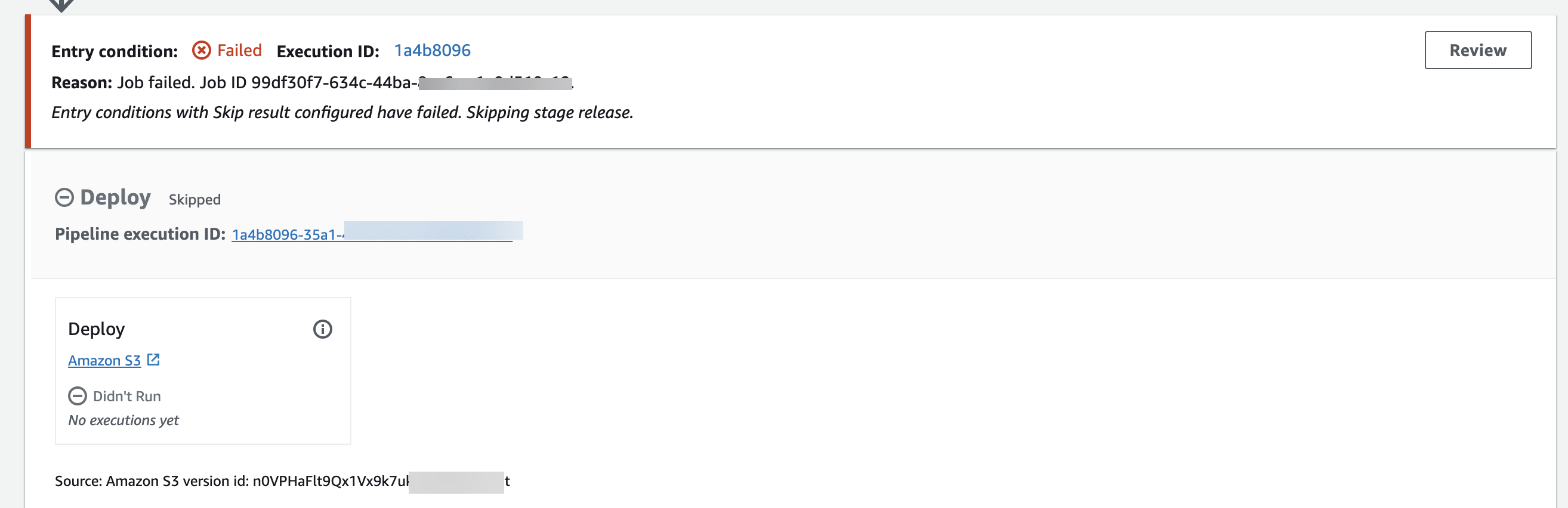
-
Para analisar os detalhes, selecione Revisar. O detalhe no exemplo a seguir mostra que o resultado configurado para a condição é Ignorar, que não pode ser substituído. O status da regra é Falha porque a condição não foi atendida.
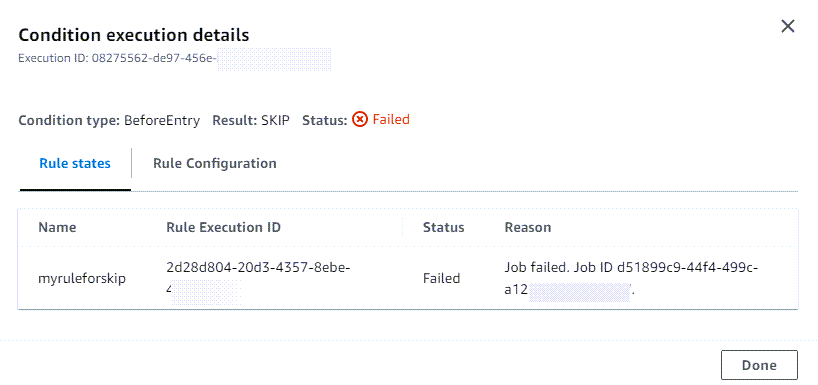
Criar condições de entrada (CLI)
Para usar o AWS CLI para configurar uma condição de entrada, use os comandos para criar ou atualizar um pipeline conforme detalhado em Criar um pipeline, estágios e ações Edite um funil em CodePipeline e.
Configurar a condição e as regras (CLI)
-
Abra um terminal (Linux, macOS ou Unix) ou prompt de comando (Windows) e use o AWS CLI para executar o comando
update-pipeline, especificando a condição de falha na estrutura do pipeline. O exemplo a seguir configura uma condição de entrada para um estágio chamadoDeploy:{ "name": "Deploy", "actions": [ { "name": "Deploy", "actionTypeId": { "category": "Deploy", "owner": "AWS", "provider": "S3", "version": "1" }, "runOrder": 1, "configuration": { "BucketName": "MyBucket", "Extract": "false", "ObjectKey": "object.xml" }, "outputArtifacts": [], "inputArtifacts": [ { "name": "SourceArtifact" } ], "region": "us-east-1", "namespace": "DeployVariables" } ],"beforeEntry": { "conditions": [ { "result": "FAIL", "rules": [ { "name": "MyAlarmRule", "ruleTypeId": { "category": "Rule", "owner": "AWS", "provider": "CloudWatchAlarm", "version": "1" }, "configuration": { "AlarmName": "CWAlarm", "WaitTime": "1" }, "inputArtifacts": [], "region": "us-east-1" } ] } ] }}Para obter mais informações sobre como configurar condições de sucesso para reversão de estágio, consulte a Referência da SuccessConditionsCodePipeline API.
Criar condições de entrada (CFN)
Para usar AWS CloudFormation para configurar uma condição de entrada, use o beforeEntry parâmetro. Na entrada, o palco executará a regra e executará o resultado.
beforeEntry: Result: FAIL
-
Atualize o modelo conforme mostrado no snippet a seguir. O exemplo a seguir configura uma condição de entrada com uma regra chamada
MyMonitorRule:Name: Deploy Actions: - Name: Deploy ActionTypeId: Category: Deploy Owner: AWS Provider: S3 Version: '1' RunOrder: 1 Configuration: BucketName: MyBucket Extract: 'false' ObjectKey: object.xml OutputArtifacts: [] InputArtifacts: - Name: SourceArtifact Region: us-east-1 Namespace: DeployVariables BeforeEntry: Conditions: - Result: FAIL Rules: - Name: MyMonitorRule RuleTypeId: Category: Rule Owner: AWS Provider: CloudWatchAlarm Version: '1' Configuration: AlarmName: CWAlarm WaitTime: '1' InputArtifacts: [] Region: us-east-1Para obter mais informações sobre como configurar as condições BeforeEntry, consulte AWS::CodePipeline::Pipeline BeforeEntryConditionsabaixo
StageDeclarationno Guia do AWS CloudFormation usuário.
Criar condições “em caso de falha”
Você pode configurar condições “em caso de falha” para um estágio usando o console ou a CLI. Você configurará as regras e os resultados correspondentes para cada condição. Em um resultado de reversão, o pipeline só poderá retornar a uma execução anterior se ela tiver sido iniciada na versão atual da estrutura do pipeline.
Criar condições “em caso de falha” (console)
Você pode configurar condições “em caso de falha” para um estágio com as regras e os resultados que você deseja que o estágio execute quando as condições forem atendidas.
Configurar uma condição “em caso de falha” (console)
-
Preencha todos os pré-requisitos, como criar o recurso e o ARN para uma regra em que um recurso é fornecido, como a regra. LambdaInvoke
-
Faça login no AWS Management Console e abra o CodePipeline console em http://console.aws.amazon. com/codesuite/codepipeline/home
. Os nomes e status de todos os pipelines vinculados à sua Conta da AWS são exibidos.
-
Em Nome, selecione o nome do pipeline que você deseja editar.
-
Na página de detalhes do pipeline, selecione Editar.
-
Na página Editar, para a ação que você deseja editar, escolha Editar estágio.
-
Selecione Adicionar condição de falha. O cartão de Condição de falha é exibido com a opção Reverter disponível para essa condição.
-
Selecione Adicionar regra e faça o seguinte.
-
Em Nome da regra, insira um nome para a regra. Neste exemplo, insira
MyLambdaRule. -
Em Provedor de regras, escolha o provedor de regras pré-configurado para adicionar à condição. Para este exemplo, escolha e AWS LambdaInvoke, em seguida, conclua as etapas a seguir.
-
Em Região, escolha a Região para a condição ou deixe o padrão.
-
Em Artefatos de entrada, escolha o artefato de criação.
-
Em Nome da função, escolha o recurso Lambda a ser usado para a regra. Você já deve ter criado o recurso na conta.
-
(Opcional) Em Parâmetros do usuário, insira os pares que representem parâmetros para configuração adicional.
-
(Opcional) Em ARN do perfil, insira o ARN do perfil, se configurado.
-
(Opcional) Em Tempo limite em minutos, insira o tempo em minutos que a regra deve esperar antes do tempo limite.
-
Ao concluir a edição do cenário, selecione Concluído. Na página de edição do pipeline, selecione Salvar.
-
Criar condições onFailure com um exemplo de resultado de repetição (console)
É possível configurar condições onFailure para um estágio, permitindo que ele seja reexecutado caso a condição de entrada não seja satisfeita. Como parte desse resultado, você configura o modo de repetição, especificando se deseja repetir as ações com falha ou repetir o estágio com falha.
Configurar uma condição onFailure com um resultado de repetição (console)
-
Preencha todos os pré-requisitos, como criar o recurso e o ARN para uma regra em que um recurso é fornecido, como o. AWS CloudWatchAlarm
-
Faça login no AWS Management Console e abra o CodePipeline console em http://console.aws.amazon. com/codesuite/codepipeline/home
. Os nomes e status de todos os pipelines vinculados à sua Conta da AWS são exibidos.
-
Em Nome, selecione o nome do pipeline que você deseja editar.
-
Na página de detalhes do pipeline, selecione Editar.
-
Na página Editar, para a ação que você deseja editar, escolha Editar estágio.
-
Na parte inferior do estágio, em Configuração de etapa automatizada:, escolha Habilitar nova tentativa automática em caso de falha na etapa. Em Modo Repetir, escolha Repetir estágio com falha ou Repetir ações com falha.

-
Escolha adicionar uma condição onFailure, depois selecione Adicionar regra e insira uma regra para a condição.
-
Em Nome da regra, insira um nome para a regra. Neste exemplo, insira
MyAlarmRule. -
Em Provedor de regras, escolha o provedor de regras pré-configurado para adicionar à condição. Para este exemplo, escolha e CloudWatchAlarm, em seguida, conclua as etapas a seguir.
-
Em Região, escolha a Região para a condição ou deixe o padrão.
-
Em Nome do alarme, escolha o recurso configurado para o alerta.
-
Ao concluir a edição do cenário, selecione Concluído. Na página de edição do pipeline, selecione Salvar.
-
-
Após a execução, veja o resultado.
Criar condições “em caso de falha” (CLI)
Para usar o AWS CLI para configurar uma condição de On Failure, use os comandos para criar ou atualizar um pipeline conforme detalhado em Criar um pipeline, estágios e ações Edite um funil em CodePipeline e.
Configurar a condição e as regras (CLI)
-
Abra um terminal (Linux, macOS ou Unix) ou prompt de comando (Windows) e use o AWS CLI para executar o comando
update-pipeline, especificando a condição de falha na estrutura do pipeline. O exemplo a seguir configura uma condição “em caso de falha” para um estágio chamadoDeploy:{ "name": "Deploy", "actions": [ { "name": "Deploy", "actionTypeId": { "category": "Deploy", "owner": "AWS", "provider": "S3", "version": "1" }, "runOrder": 1, "configuration": { "BucketName": "MyBucket", "Extract": "false", "ObjectKey": "object.xml" }, "outputArtifacts": [], "inputArtifacts": [ { "name": "SourceArtifact" } ], "region": "us-east-1", "namespace": "DeployVariables" } ],"onFailure": { "conditions": [ { "result": "ROLLBACK", "rules": [ { "name": "MyLambdaRule", "ruleTypeId": { "category": "Rule", "owner": "AWS", "provider": "LambdaInvoke", "version": "1" }, "configuration": { "FunctionName": "my-function" }, "inputArtifacts": [ { "name": "SourceArtifact" } ], "region": "us-east-1" } ] } ] }}Para obter mais informações sobre como configurar condições de falha, consulte FailureConditionsa Referência da CodePipeline API.
Criar condições “em caso de falha” (CFN)
Para usar AWS CloudFormation para configurar uma condição de On Failure, use o OnFailure parâmetro. Em caso de sucesso, o estágio executará a regra e executará o resultado.
OnFailure: Result: ROLLBACK
-
Atualize o modelo conforme mostrado no snippet a seguir. O exemplo a seguir configura uma OnFailure condição com uma regra chamada
MyMonitorRule:name: Deploy actions: - name: Deploy actionTypeId: category: Deploy owner: AWS provider: S3 version: '1' runOrder: 1 configuration: BucketName: MyBucket Extract: 'false' ObjectKey: object.xml outputArtifacts: [] inputArtifacts: - name: SourceArtifact region: us-east-1 namespace: DeployVariables OnFailure: conditions: - result: ROLLBACK rules: - name: MyMonitorRule ruleTypeId: category: Rule owner: AWS provider: CloudWatchAlarm version: '1' configuration: AlarmName: AlarmOnHelloWorldInvocation AlarmStates: ALARM WaitTime: '1' inputArtifacts: [] region: us-east-1Para obter mais informações sobre como configurar condições de falha, consulte OnFailureabaixo
StageDeclarationno Guia do AWS CloudFormation usuário.
Criar condições “em caso de sucesso”
Você pode configurar condições “em caso de sucesso” para um estágio usando o console ou a CLI. Você configurará as regras e os resultados correspondentes para cada condição. Em um resultado de reversão, o pipeline só poderá retornar a uma execução anterior se ela tiver sido iniciada na versão atual da estrutura do pipeline.
Os estágios fornecem um exemplo de condição “em caso de sucesso” que usa uma regra de janela de implantação.
Para obter mais informações, consulte Condição RuleTypeId, e RuleExecutionno Guia CodePipeline da API.
Criar condições “em caso de sucesso” (console)
Você pode configurar condições “em caso de sucesso” para um estágio com as regras e os resultados que você deseja que o estágio execute quando as condições forem atendidas.
Configurar uma condição “em caso de sucesso” (console)
-
Preencha todos os pré-requisitos, como criar o recurso e o ARN para uma regra em que um recurso é fornecido, como o. AWS LambdaRule
-
Faça login no AWS Management Console e abra o CodePipeline console em http://console.aws.amazon. com/codesuite/codepipeline/home
. Os nomes e status de todos os pipelines vinculados à sua Conta da AWS são exibidos.
-
Em Nome, selecione o nome do pipeline que você deseja editar.
-
Na página de detalhes do pipeline, selecione Editar.
-
Na página Editar, para a ação que você deseja editar, escolha Editar estágio.
-
Selecione Adicionar condição de êxito. O cartão de Condição de sucesso no estágio é exibido. Selecione a opção Reversão ou Falha exibida como os resultados disponíveis para esse tipo de condição.
-
Selecione Adicionar regra e faça o seguinte.
-
Em Nome da regra, insira um nome para a condição. Neste exemplo, insira
MyDeploymentRule. -
Em Provedor de regras, selecione a regra pré-configurada para adicionar à condição. Para este exemplo, escolha e AWS DeploymentWindow, em seguida, conclua as etapas a seguir.
-
Em Região, escolha a Região para a condição ou deixe o padrão.
-
Em Cron, insira a expressão cron para a janela de implantação. A expressão cron define os dias e horários em que a implantação deve ser permitida. Para ter informações de referência sobre expressões cron, consulte Using cron and rate expressions to schedule rules.
-
(Opcional) Em TimeZone, insira o fuso horário da janela de implantação.
-
-
Após a execução, veja o resultado.
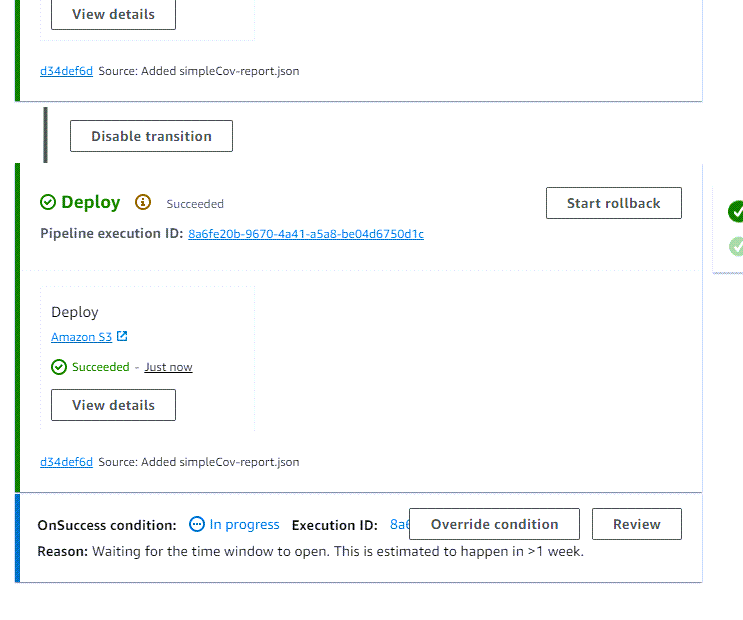
Criar condições “em caso de sucesso” (CLI)
Para usar o AWS CLI para configurar uma condição On Success, use os comandos para criar ou atualizar um pipeline conforme detalhado em Criar um pipeline, estágios e ações Edite um funil em CodePipeline e.
Configurar a condição e as regras (CLI)
-
Abra um terminal (Linux, macOS ou Unix) ou prompt de comando (Windows) e use o AWS CLI para executar o comando
update-pipeline, especificando a condição de falha na estrutura do pipeline. O exemplo a seguir configura uma condição “em caso de sucesso” para um estágio chamadoDeploy, em que a regra é chamadaMyDeploymentRule:{ "name": "Deploy", "actions": [ { "name": "Deploy", "actionTypeId": { "category": "Deploy", "owner": "AWS", "provider": "S3", "version": "1" }, "runOrder": 1, "configuration": { "BucketName": "MyBucket", "Extract": "false", "ObjectKey": "object.xml" }, "outputArtifacts": [], "inputArtifacts": [ { "name": "SourceArtifact" } ], "region": "us-east-1", "namespace": "DeployVariables" } ],"onSuccess": { "conditions": [ { "result": "FAIL", "rules": [ { "name": "MyAlarmRule", "ruleTypeId": { "category": "Rule", "owner": "AWS", "provider": "CloudWatchAlarm", "version": "1" }, "configuration": { "AlarmName": "CWAlarm", "WaitTime": "1" }, "inputArtifacts": [], "region": "us-east-1" } ] } ] } }Para obter mais informações sobre como configurar condições de sucesso, consulte SuccessConditionsa Referência da CodePipeline API.
Criar uma condição “em caso de sucesso” (CFN)
Para usar AWS CloudFormation para configurar uma condição On Success, use o OnSuccess parâmetro. Em caso de sucesso, o estágio executará a regra e executará o resultado.
OnSuccess: Result: ROLLBACK
-
Atualize o modelo conforme mostrado no snippet a seguir. O exemplo a seguir configura uma OnSuccess condição com uma regra chamada
MyDeploymentWindowRule:name: Deploy actions: - name: Deploy actionTypeId: category: Deploy owner: AWS provider: S3 version: '1' runOrder: 1 configuration: BucketName: MyBucket Extract: 'false' ObjectKey: object.xml outputArtifacts: [] inputArtifacts: - name: SourceArtifact region: us-east-1 namespace: DeployVariablesonSuccess: conditions: - result: FAIL rules: - name: MyMonitorRule ruleTypeId: category: Rule owner: AWS provider: CloudWatchAlarm version: '1' configuration: AlarmName: CWAlarm WaitTime: '1' inputArtifacts: [] region: us-east-1Para obter mais informações sobre como configurar condições de falha para reversão de estágio, consulte OnFailureabaixo
StageDeclarationno Guia do AWS CloudFormation usuário.
Excluir condições de estágio
Você pode excluir condições de estágio que foram configuradas para o pipeline.
Como excluir uma condição de estágio
-
Faça login no AWS Management Console e abra o CodePipeline console em http://console.aws.amazon. com/codesuite/codepipeline/home
. Os nomes e o status de todos os pipelines associados ao seu Conta da AWS são exibidos.
-
Em Nome, selecione o nome do pipeline que você deseja editar.
-
Na página de detalhes do pipeline, selecione Editar.
-
Na página Editar, para a condição que você deseja editar, escolha Editar estágio.
-
Ao lado da condição que você deseja excluir, selecione Excluir condição.
Condições de estágio de substituição
Você pode substituir as condições do estágio que foram configuradas para o pipeline. No console, quando o estágio e a regra estão em execução, você pode substituir a condição do estágio. Isso resulta na corrida de estágio
Como substituir uma condição de estágio
-
Neste exemplo, o estágio do pipeline está sendo executado com uma condição. O botão Substituir está ativado.
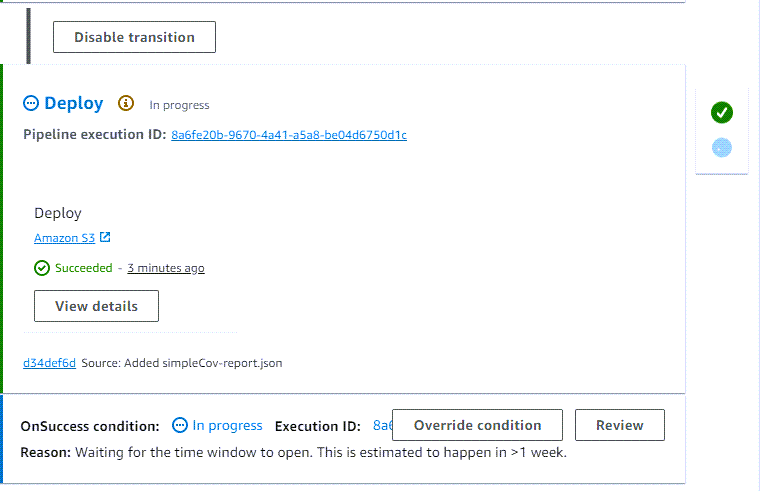
-
Ao lado da condição que você deseja substituir, escolha Substituir.
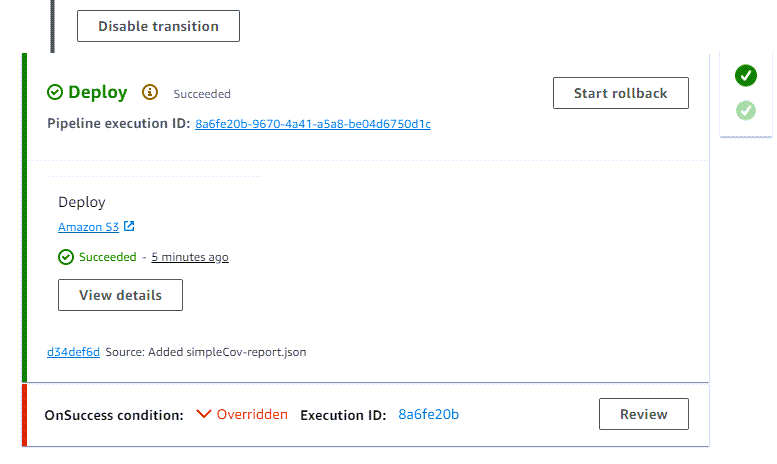
-
Para analisar os detalhes, selecione Revisar. O detalhe no exemplo a seguir mostra que o resultado configurado para a condição é Falha, que foi substituído. O status da regra é Abandonado devido à substituição.